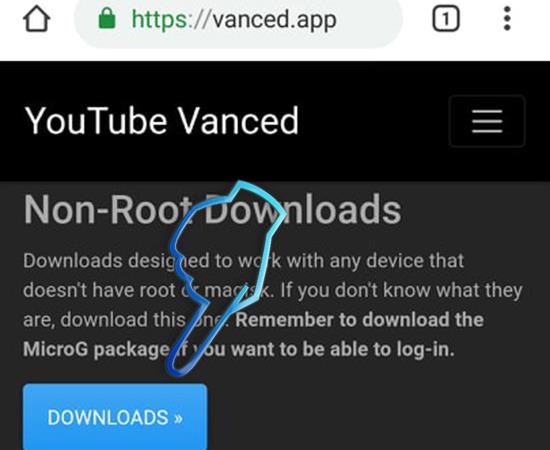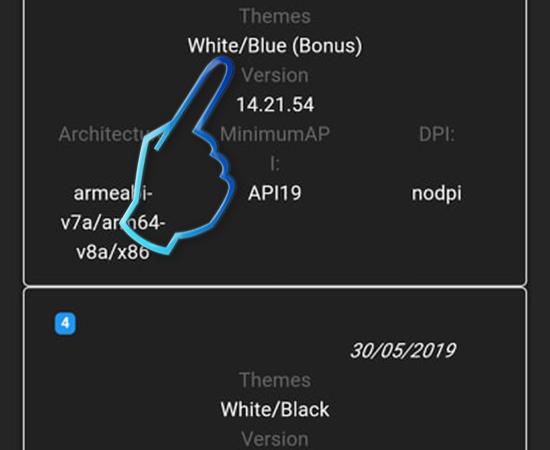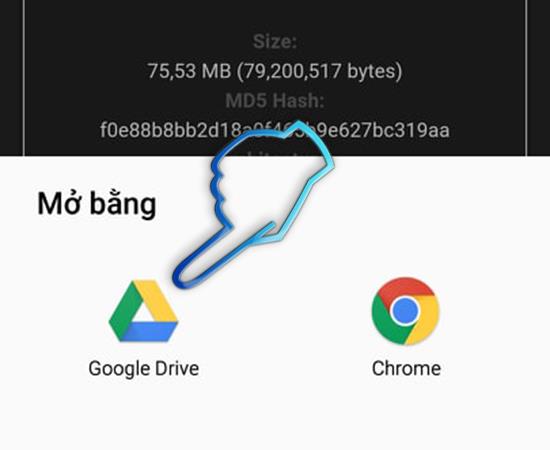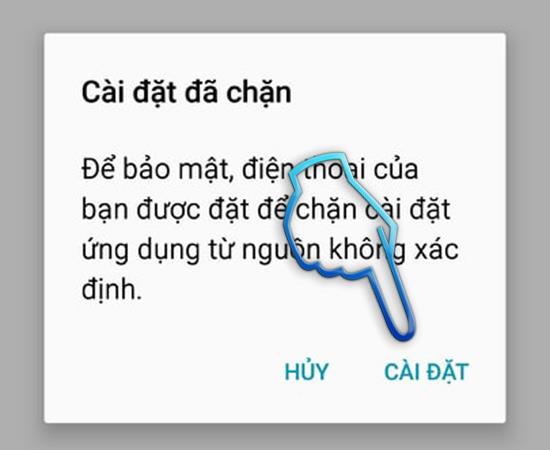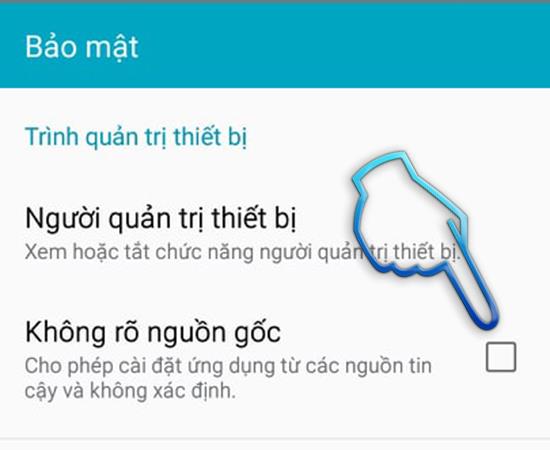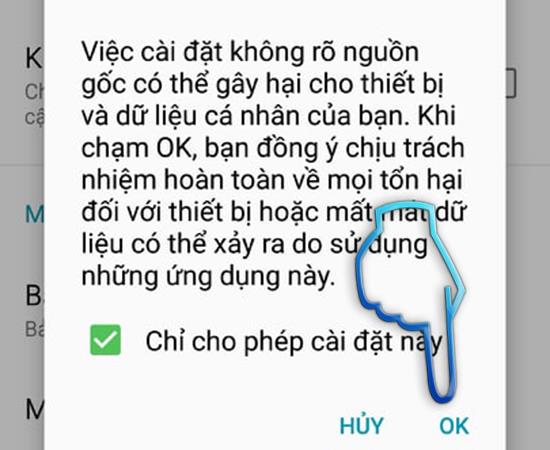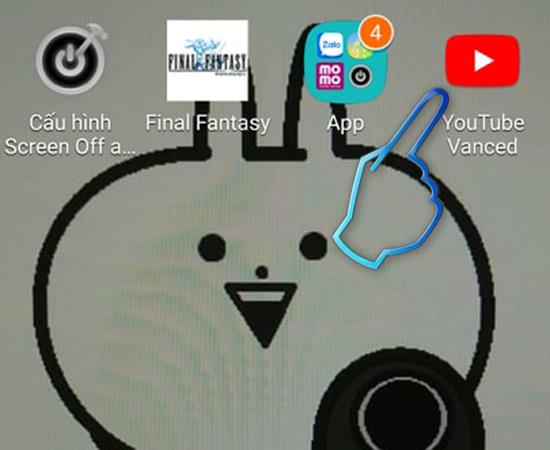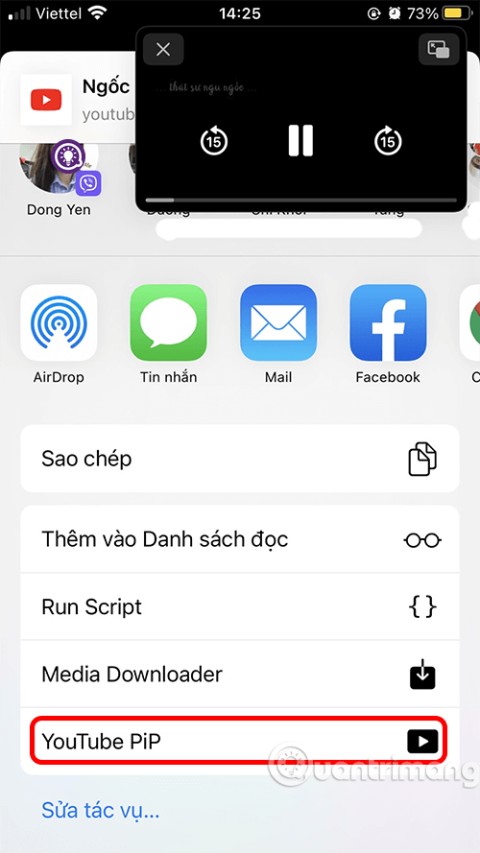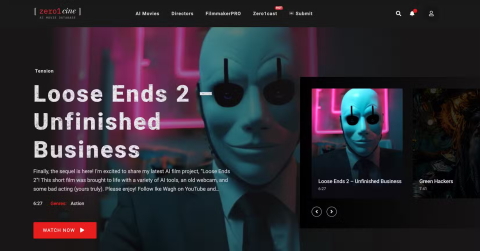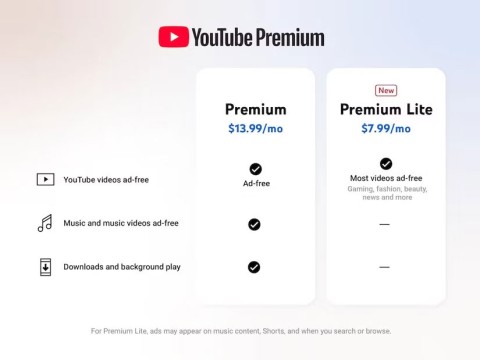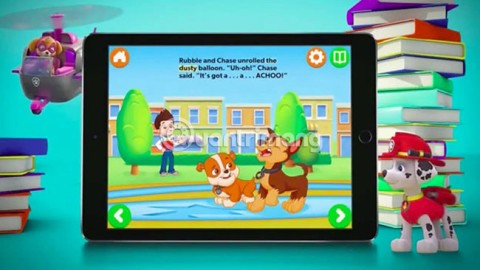Youtube wird nach und nach zu einem unverzichtbaren Bestandteil unserer Telefone . Viele von Ihnen möchten Youtube nur verwenden, um Musik zu hören oder während anderer Dinge zu hören, aber wenn Sie den Bildschirm weiterhin öffnen, ohne zu sehen, ist dies eine Verschwendung von Batterie und nicht bequem zu bedienen. Ich werde Sie führen, um das obige Problem mit Youtube Vanced zu lösen .
1. Vorteile des Hörens von YouTube-Musik bei ausgeschaltetem Bildschirm:
- Kann zuhören, ohne den Bildschirm ständig öffnen zu müssen.
- Sie können Youtube anhören, während Sie Ihr Telefon verwenden, um andere Dinge zu tun, mit der Möglichkeit, im Hintergrund zu laufen.
- Darüber hinaus können Sie mit Youtube Vanced Videos bequem ohne Werbung ansehen.
- Kann die Schnittstelle je nach unterstützter Version schwarz / weiß / blau / pink anpassen.
2. Anweisungen zum Anhören von YouTube-Musik bei ausgeschaltetem Bildschirm:
Schnellstartanleitung:
Gehen Sie zu Link -> Wählen Sie Nicht-Root-Downloads (wenn das Gerät nicht echt ist) -> Wählen Sie die Version mit dem gewünschten Thema (dunkel / weiß / blau / pink) -> Wählen Sie Google Drive -> Einstellungen -> Wählen Sie Unbekannte Herkunft -> Ok -> Einstellungen -> Gehe zur Anwendung und Erfahrung.
- Schritt 1: Gehen Sie zum Link .
- Schritt 2: Wählen Sie Nicht-Root-Download (wenn das Gerät nicht gerootet ist).
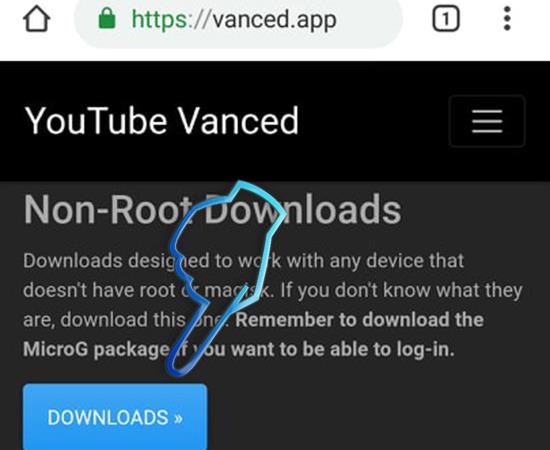
- Schritt 3: Wählen Sie die Version mit dem gewünschten Thema (dunkel/weiß/blau/rosa).
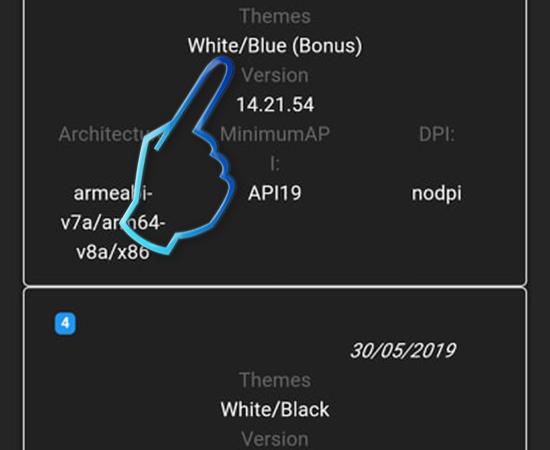
- Schritt 4: Wählen Sie Google Drive.
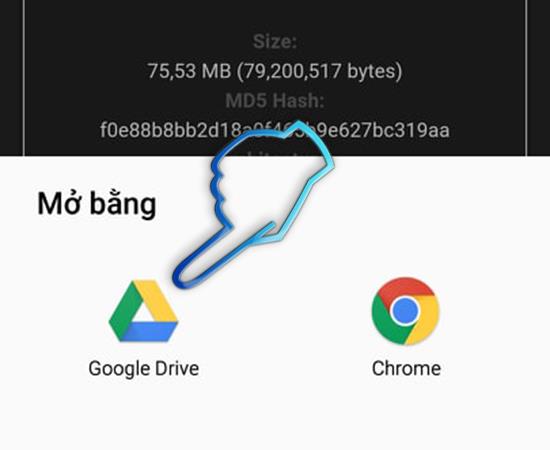
- Schritt 5: Wählen Sie Einstellungen.
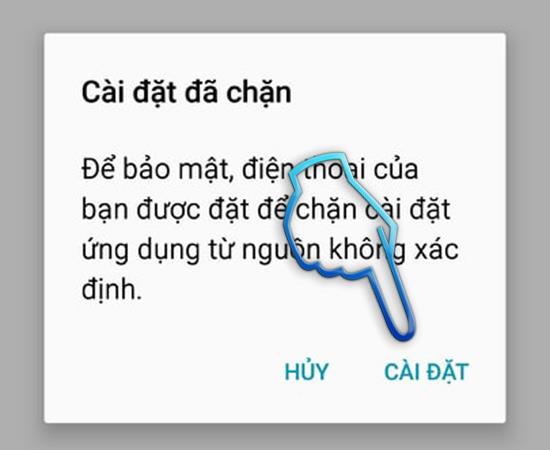
>>> Schnellansicht : So ändern Sie das neueste 2019 Xiaomi Redmi Note 5A Prime Tastaturdesign .
- Schritt 6: Wählen Sie Unbekannte Quelle.
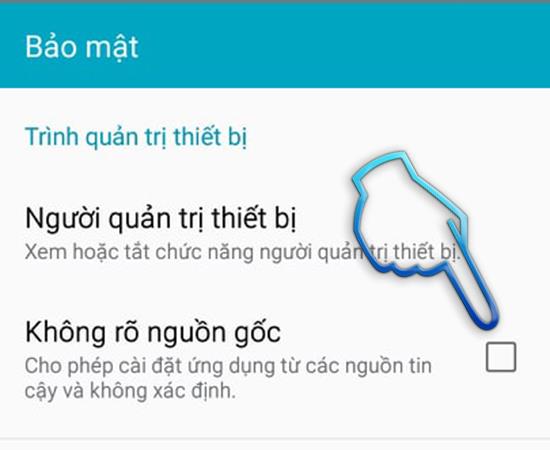
- Schritt 7: Bestätigen Sie OK und installieren Sie.
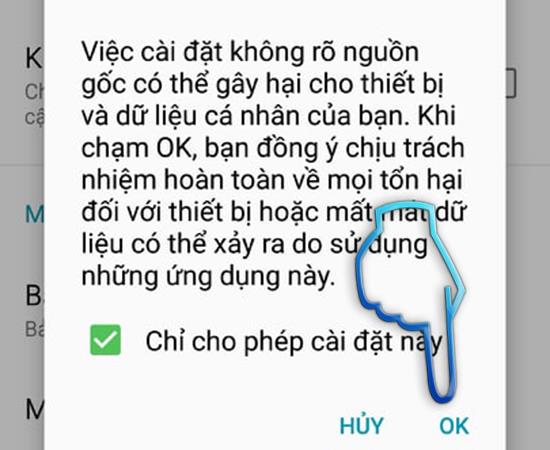
- Schritt 8: Gehen Sie zur Youtube Advand-Anwendung und -Erfahrung.
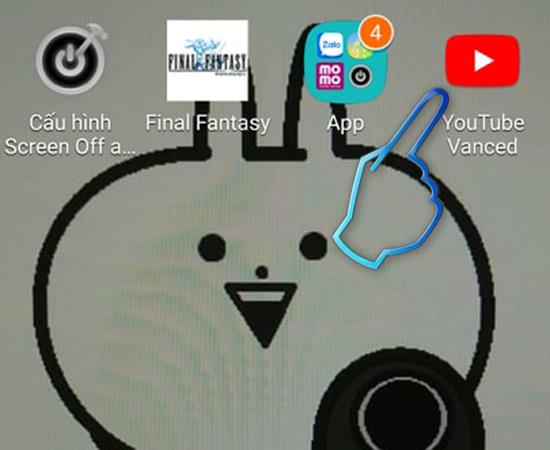
- Schritt 9: Die Anwendung kann im Hintergrund ausgeführt werden, indem Sie die Home- Taste drücken .

Es ist einfach, aber effektiv, nicht wahr :D jetzt können Sie bequem mit YouTube Musik hören, ohne sich um den Akku kümmern zu müssen und vor allem ohne Werbung, die Ihr Erlebnis stört. Vielen Dank für Ihre Aufmerksamkeit.
>>> Mehr sehen:
- Erfahren Sie mehr über den Stift, der für Laptops verwendet wird .
- So wählen Sie eine Sonnenbrille aus, die nach Süden ausgerichtet ist .
- Anleitung zum Aufbewahren und Präsentieren von Gläsern zu Hause .
- Erfahren Sie mehr über die eGPU-Technologie.
- Was ist ein Typ-C-auf-Typ-C-2-Kopf-Ladekabel?